Cara Membuat Shortcut Shutdown Di Laptop – Pada artikel ini saya akan membagikan tutorial Cara Membuat Shortcut Shutdown Di Laptop.
Shortcut adalah tautan atau pintasan yang memungkinkan kita untuk mengakses file, folder, program, atau fitur lainnya di komputer dengan lebih cepat dan mudah.
Shortcut dapat berupa ikon yang ditempatkan pada desktop, taskbar, atau start menu, atau bisa juga berupa kombinasi tombol keyboard.
Dengan menggunakan shortcut, kita tidak perlu lagi mencari file atau program yang ingin diakses melalui menu Start atau File Explorer.
Kita hanya perlu mengeklik ikon shortcut yang sudah dibuat atau menekan kombinasi tombol keyboard yang telah ditentukan.
Shortcut sangat berguna untuk mempercepat pekerjaan dan meningkatkan produktivitas, terutama bagi mereka yang sering bekerja dengan banyak aplikasi atau file.
Selain itu, shortcut juga dapat membantu kita dalam mengakses fitur atau menu tertentu dengan lebih mudah dan cepat.
Pada dasarnya, shutdown adalah proses dimana kita mematikan sistem operasi pada laptop atau komputer.
Untuk mempermudah proses mematikan komputer, tanpa harus mencari menu shutdown, kita coba buat shortcut shutdown.
Shortcut ini sangat berguna untuk mempercepat proses shutdown pada laptop Anda. Dengan menggunakan shortcut keyboard, Anda bisa langsung menutup laptop atau komputer Anda hanya dengan beberapa klik saja.
Langsung saja ke pembahasan yaitu bagaimana cara membuat shortcut shutdown di pc atau laptop
Cara membuat shortcut shutdown
Berikut ini adalah langkah-langkah cara membuat shortcut shutdown di laptop.
- Klik kanan pada desktop (area kosong di layar) dan pilih “New” > “Shortcut”.
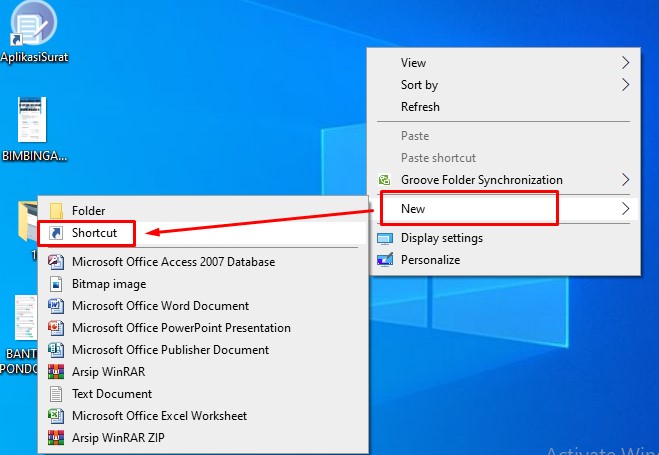
- Pada kotak dialog yang muncul, ketikkan perintah “shutdown /s /t 0” (tanpa tanda kutip) pada kolom “Type the location of the item”.
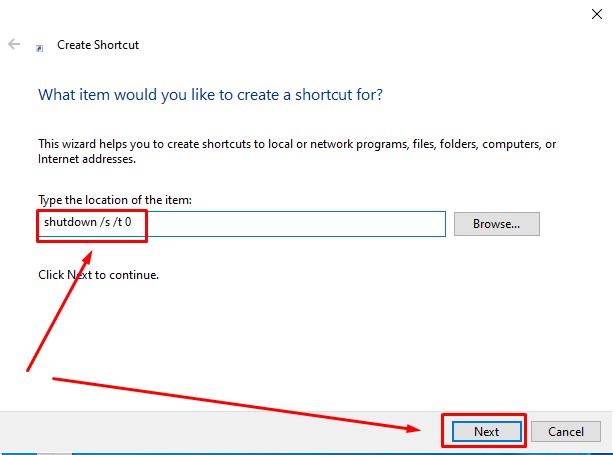
- Klik “Next”.
- Beri nama shortcut tersebut sesuai keinginan Anda, misalnya “Shutdown”, kemudian klik “Finish”.
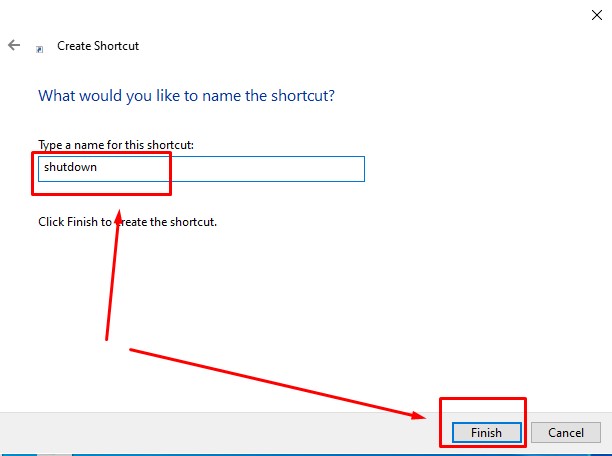
Setelah itu, shortcut shutdown sudah berhasil dibuat dan dapat langsung digunakan. Untuk menggunakannya, cukup klik dua kali pada shortcut tersebut, maka laptop akan secara otomatis melakukan proses shutdown.
Baca juga artikel lainya di blog ini :
Selain itu, Anda juga dapat menambahkan shortcut tersebut ke taskbar atau start menu untuk mempermudah akses. Caranya, klik kanan pada shortcut tersebut, pilih “Pin to Start” atau “Pin to Taskbar”.
Cara Mengganti icon Shortcut di PC
Untuk mengganti icon shortcut di sistem operasi Windows, Anda dapat mengikuti langkah-langkah berikut:
- Klik kanan pada shortcut yang ingin diganti ikonnya dan pilih “Properties”.
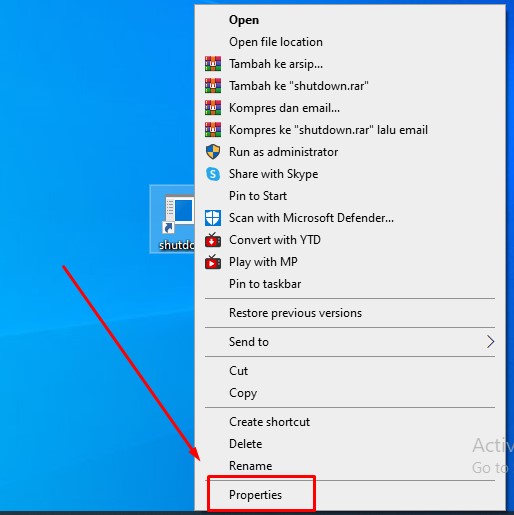
- Pada jendela Properties, klik tombol “Change Icon”.
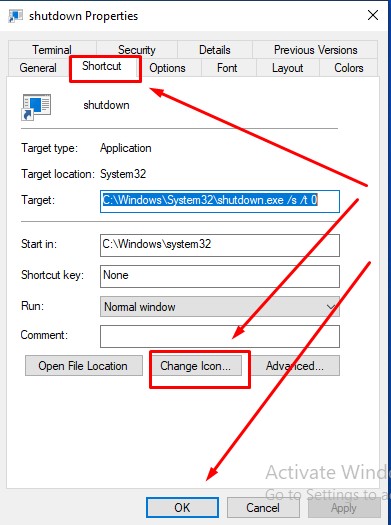
- Pilih salah satu dari ikon yang tersedia atau klik “Browse” untuk mencari ikon lain di komputer Anda.
- Setelah memilih ikon yang diinginkan, klik OK hingga kembali ke jendela Properties.

- Terakhir, klik tombol “Apply” dan “OK” untuk menyimpan perubahan.
Dalam beberapa kasus, Anda mungkin perlu membuat atau menemukan file ikon terlebih dahulu sebelum mengubah ikon shortcut. Namun, dengan mengikuti langkah-langkah di atas, seharusnya Anda sudah bisa mengganti ikon shortcut dengan mudah.
Itulah langkah-langkah cara membuat shortcut shutdown di laptop dan cara mengganti icon shortcut di pc. Dengan menggunakan shortcut ini, Anda bisa lebih cepat dalam melakukan shutdown pada laptop, terutama jika Anda sering bekerja dengan banyak aplikasi atau file dan ingin segera mematikan laptop setelah selesai bekerja.
Semoga artikel ini bermanfaat bagi Anda.